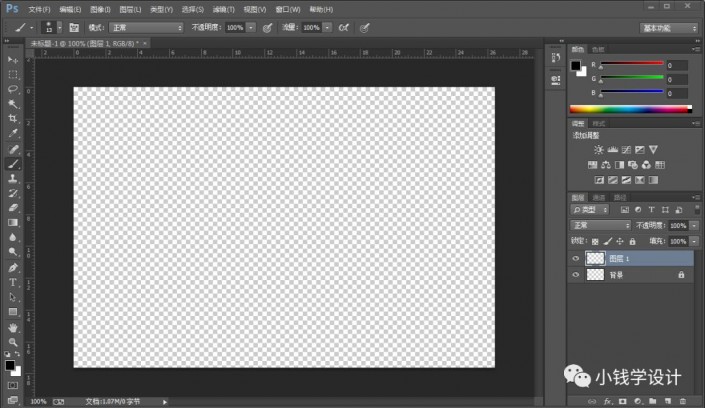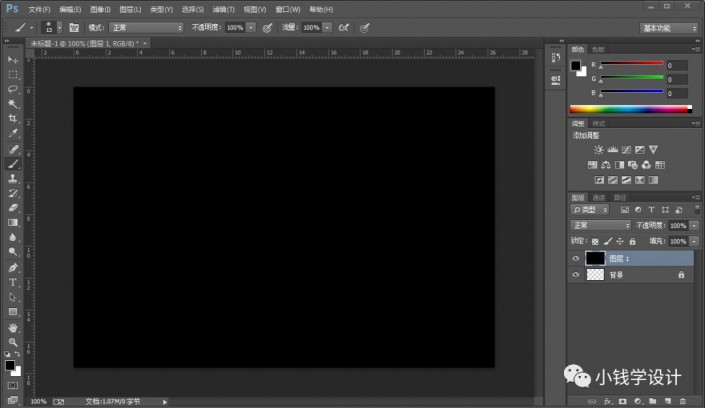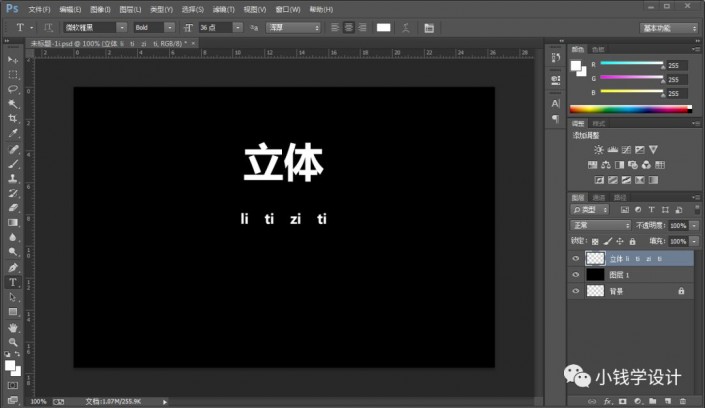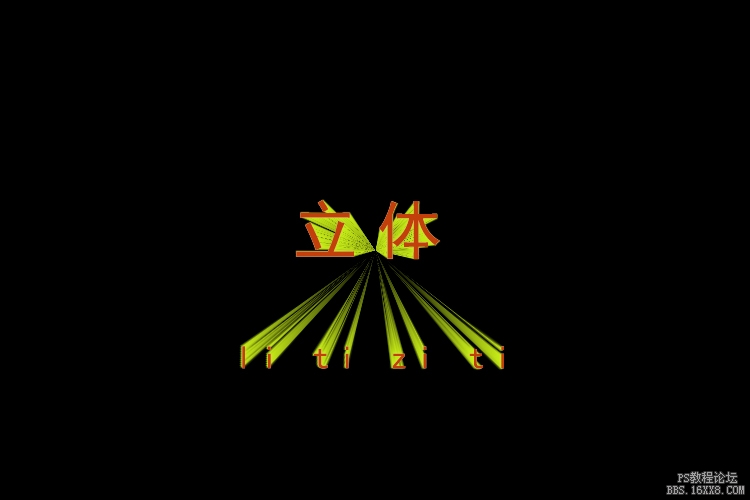立体文字,制作立体感十足的立体文字
来源:公众号
作者:极微设计
学习:46537人次
教程通过PS制作一款立体字文字,立体字文字在www.16xx8.com中有很多,同学们可以根据自己的实际需求进行一个练习,在本篇教程的操作中,主要用到的有滤镜和图层样式,用滤镜给照片添加一些效果,再到图层样式中给是字体添加一些具体的设置,制作文字的时候用到图层样式的时候比较多,所以同学们要经常的去留意一下图层样式都有一些哪些效果,这样我们在制作文字的时候,可以快速的去选择自己想要的效果,一起来练习一下吧。
效果图:

操作步骤:
第一步:
打开PS,按Ctrl+N新建一个画布(宽度:750像素、高度:500像素,背景内容:透明),确定后,就得到“背景”图层
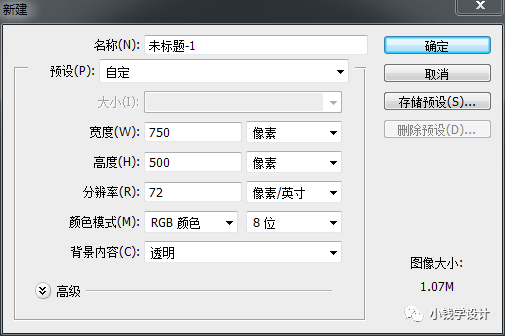
第二步:
按Shift+Ctrl+N新建一个图层,就得到“图层 1 ”图层;接着在“图层 1 ”图层,按Shift+F5填充黑颜色,好了后点击‘确定’
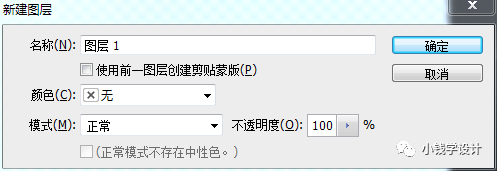
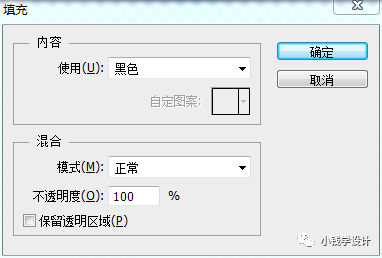
第三步:
按T使用文字工具,输入你想要制作立体效果的字体(比如:立体 li ti zi ti),输入完成后,就得到“立体 li ti zi ti”文字图层;接着按Ctrl+J复制拷贝一下 立体 li ti zi ti 文字图层,就得到“立体 li ti zi ti 拷贝”文字图层;然后把原来的“立体 li ti zi ti”文字图层的‘小眼睛’关闭
学习 · 提示
相关教程
关注大神微博加入>>
网友求助,请回答!
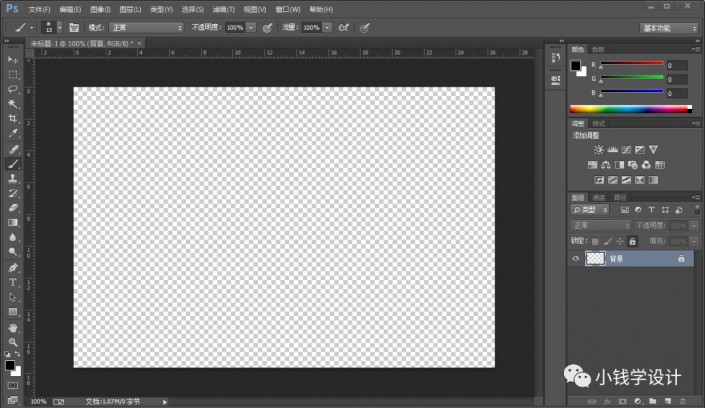 新手学PS请到:www.16xx8.com
新手学PS请到:www.16xx8.com